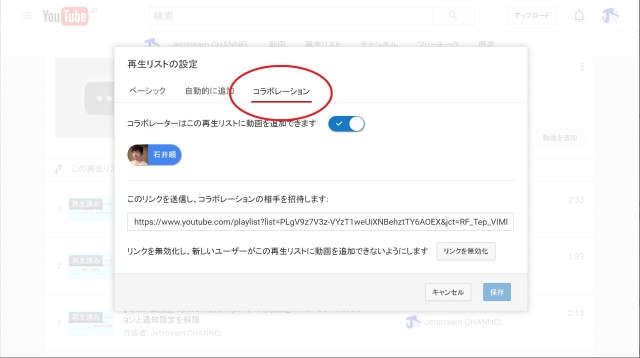今回は、「YouTube」で作成した “再生リスト” にほかのユーザーが動画を追加できるようにする設定方法をご紹介させていただきます。
“再生リスト”
「YouTube」で作成した “再生リスト” は、“公開”、もしくは “限定公開” をしている場合、指定したほかのユーザーが動画を追加できるように設定することができます。
例えばオススメの動画を追加し合って一緒にオリジナルの “再生リスト” を作成したり、業務の効率化を行うために許可したりなど、様々な用途での活用が想定されます。
ちなみに “公開” は全てのユーザーがその “再生リスト” を再生することができ、“限定公開” はその “再生リスト” の URL を知っているユーザーが再生できる状態です。
“非公開” の場合は “再生リスト” を作成したユーザーのみが再生したり編集することができます。
ほかのユーザーが動画を追加できるように設定する方法
「YouTube」で作成した “再生リスト” にほかのユーザーが動画を追加できるように設定する方法は、設定する “再生リスト” をクリックし、“再生リストの設定” をクリックします。
設定項目で表示される “ベーシック” “”自動的に追加 “コラボレーション” のタブの中から、“コラボレーション” をクリックします。
“コラボレーターはこの再生リストに動画を追加できます” のボタンを ON の状態にします。
この段階ではまだ動画を追加できません。その下の “リンクを取得” をクリックし、表示される URL をコピーして、“再生リスト” に動画を追加できるようにするほかのユーザー宛に、メールやチャットなどでその URL を添付して送信します。
URL を受け取ったユーザーはその URL にアクセスし、画面に表示される “続行” をクリックすると、“再生リスト” に “動画を追加” が表示され、“再生リスト” への動画の追加権限が付与されたことになり、以後動画の追加が行えるようになります。
また、“再生リスト” に動画を追加できるユーザーをこれ以上増やしたくない場合、“リンクを無効化” をクリックすることで、それ以降、ほかのユーザーに動画の追加権限が付与されることはできなくなります。
※ただしそれ以前に権限を付与されたユーザーはそのまま続行されます。
以上、「YouTube」で作成した “再生リスト” にほかのユーザーが動画を追加できるようにする設定方法のご紹介でした。